
Heute bringe ich Ihnen den letzten Teil davon Tutorial: Workflow mit Adobe Bridge und Adobe Photoshop, Wo ich Sie verlassen habe, haben Sie ein System für die Arbeit mit der technischen Plattform entwickelt, die von der Suite of angeboten wird Adobe, in dem Sie lernen, eine Arbeitsablauf einheitlich und stabil zwischen den Programmen, aus denen es besteht Adobe Bridge und Adobe Photoshop die, die ich in diesem verwendet habe Lernprogramm.
Ich habe diese Kombination von Programmen verwendet, um einen Workflow zwischen den beiden zu entwickeln, der es uns ermöglicht, mehrere Fotos pro Stapel zu bearbeiten, sie auf alle gleichen Behandlungen anzuwenden und unsere eigene Aktion von zu entwickeln Photoshop dafür. Im vorherigen Teil haben wir gesehen, wie wir eine Gruppe von Fotos mit dem Befehl bearbeiten können Batch automatisierenVerwenden von zwei Ordnern, einer von Herkunft und andere Reiseziel. Heute sind die beiden Programme miteinander verbunden. Nicht verpassen.
Wenn Sie den vorherigen Teil davon bereits entwickelt haben Lernprogramm (Tutorial: Workflow mit Adobe Bridge und Adobe Photoshop Teil 5) werden Sie sich daran erinnern, als ich die Optionen im Dialogfeld des Tools beschrieben habe Batch automatisieren das entfaltete sich vor uns in der Sektion Herkunft Es gab uns die Möglichkeit, die Fotos direkt aus dem Tool zu importieren BridgeDies würde, wie Sie annehmen werden, die Automatisierung der Arbeit noch einfacher machen. Nun, lassen Sie uns in diesem letzten Teil dieser Intensität darauf eingehen Lernprogramm.
Die Brücke öffnen
Sobald die Adobe Bridge geöffnet ist, geben wir den Ordner ein Lenny und wir suchten nach denen, die wir am Anfang nicht benutzt hatten, nach denen, die wir mit 1 und 3 Sternen bewertet hatten. Sobald wir sie gefunden haben, wählen wir sie aus und legen sie alle in demselben Ordner ab. Aus diesem Ordner werden wir mit angeben Photoshop.
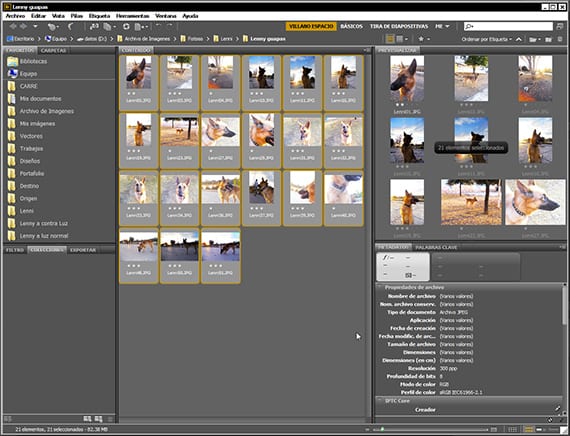
Verbindung mit Photoshop herstellen
Sobald wir alle Fotos haben, die wir mit Aktion 1 der Gruppe von Aktionen bearbeiten möchten, die wir als bezeichnen Creativos OnlineWir führen sie in einen Ordner ein und benennen ihn. Ich habe ihn genannt Lenny Hübsch. Sobald wir diesen Ordner benannt haben, stellen wir alle Fotos vor, die darin behandelt werden sollen. Sobald dies erledigt ist und mit dem Photoshop offen, wir gehen hinein Adobe Bridge die Route Werkzeuge-Photoshop-Menge. Also Bridge Verbinde uns mit Photoshopoder genauer gesagt direkt mit dem Werkzeug Batch automatisierenund öffnen Sie das Dialogfeld.
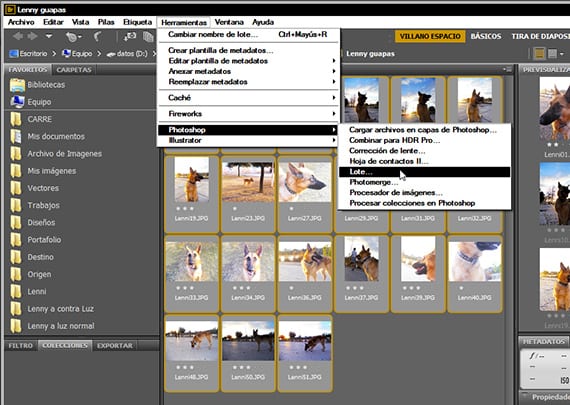
Befehl einstellen
Bereits im Dialogfeld des Tools Photoshop Batch automatisierenWir wählen zwischen den verschiedenen Optionen, die es gibt, da wir als haben können Herkunft der Fotos die Bridge, automatisieren Sie alles, um sie direkt zu speichern, mit der Option Speichern y schließenoder exportieren Sie sie in einen anderen Ordner Reiseziel. Ich habe beschlossen, sie in einen Ordner zu senden Reiseziel dass ich es auf meinem Desktop aktiviert habe, obwohl wir es überall hin senden können, beispielsweise in einen Netzwerkordner. Denken Sie daran, dass dies perfekt funktioniert, der Befehl Speichern als Das, was wir in der Aktion eingeführt haben, hat einen programmierten Pfad, in dem die Fotos abgelegt werden. Dieser muss mit dem Pfad des Ordners übereinstimmen, den wir als Ziel für diese Gruppenausgabe verwenden möchten.
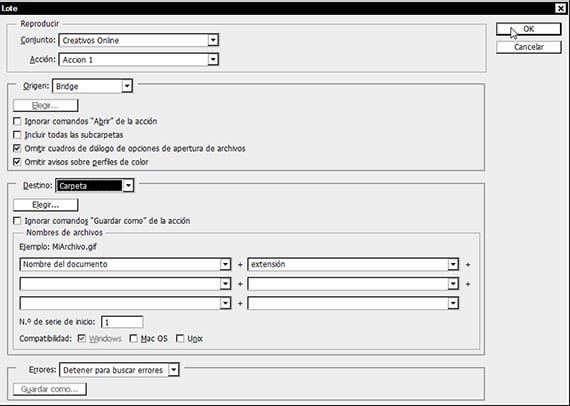
Eine andere Möglichkeit, es zu konfigurieren
Wie bereits erwähnt, können wir das Tool auch zum Laufen bringen Batch automatisieren um direkt in demselben Ordner zu speichern, in dem wir uns gerade befinden Adobe Bridge, machen die Arbeitsablauf visueller und nach meinem Geschmack angenehmer, da wir im Bildbetrachter von vor unseren Augen sehen Bridge als Photoshop Behandle die Fotos in dem Ordner, den wir dir nacheinander erzählt haben, und wie sie sich vor unseren Augen verwandeln. Um diese Konfiguration korrekt auszuführen, müssen wir die Option aktiviert lassen Ignorieren Sie die Befehle Speichern unter von Aktion.
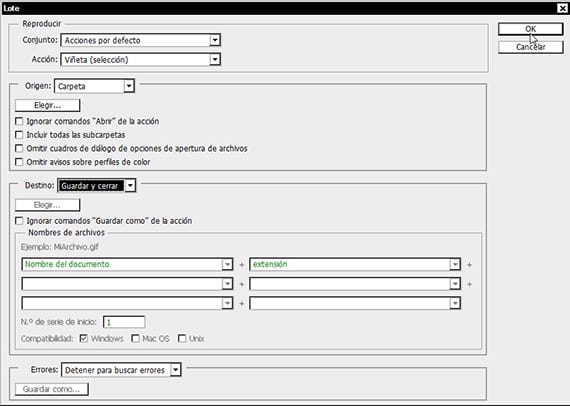
Beenden des Tutorials
Abschließend möchte ich darauf hinweisen, dass es sehr wichtig ist, zu lernen, wie man Programme verwaltet und wie sie zusammenarbeiten, um Workflows in unserem täglichen Leben zu etablieren und zu implementieren, die den enormen Verschleiß vereinfachen Ein Kreativer oder Entwickler muss mit so vielen Informationen arbeiten. Dies ist heute etwas, das die gleichen Softwareentwicklungsunternehmen kennen und sich bemühen, neue Systeme zu erstellen Arbeit mit denen wir mehr arbeiten können und weniger Zeit verbrauchen.
Herunterladbare Dateien
Ich hinterlasse Ihnen einen herunterladbaren Ordner mit einem Teil der Fotos von Lennybehandelt und unbehandelt, abgesehen von der Aktiengruppe Wo finden Sie die Aktion 1, dass mehr als um es auszuführen, ich es an Sie anbringe, damit Sie es ausnehmen, zerlegen und nach Ihren Wünschen wieder zusammenbauen, denn darum geht es bei Aktionen, um das Programm an unseren Geschmack und unsere Bedürfnisse anpassen zu können.
Ich warte im nächsten auf dich Lernprogramm, in dem ich dir beibringe, wie man mit den Kanälen in färbt Photoshop. Grüße an euch alle.
Mehr Informationen - Tutorial: Workflow mit Adobe Bridge und Adobe Photoshop Teil 5
http://www.mediafire.com/download/irtg0hldzjzwxy1/Creativos+Online.rar